Win10Tile maak aangepaste startmenutegels in Windows 10
Bijgewerkt Januari 2023: Krijg geen foutmeldingen meer en vertraag je systeem met onze optimalisatietool. Haal het nu op - > deze link
- Download en installeer de reparatietool hier.
- Laat het uw computer scannen.
- De tool zal dan repareer je computer.
Het geheel nieuwe Start-menu is echt een van de beste functies van het Windows 10-besturingssysteem. Er zijn tal van instellingen om het standaard uiterlijk van het menu Start aan te passen, maar er is geen optie om aangepaste tegels te maken.
Win10Tile
Win10Tile is nieuwe software die is ontworpen om Windows 10-gebruikers te helpen bij het maken en vastzetten van aangepaste tegels aan het Start-menu. In tegenstelling tot sommige andere tools die er zijn, zoals Tile Creator, is deze tool vrij eenvoudig te gebruiken en, nog belangrijker, er is geen universele versie van de app nodig om te beginnen.
Met Win10Tile kunt u aangepaste tegels maken door uw eigen pictogram of afbeelding voor de tegel en achtergrondkleur voor de tegel te selecteren. Met de tool kunt u tegels maken en vastzetten met of zonder labels voor tegels toe te voegen. De eerste versie van Win10Tile ondersteunt alleen kleine en middelgrote tegels, maar je kunt in aankomende releases ondersteuning verwachten voor andere tegelformaten.
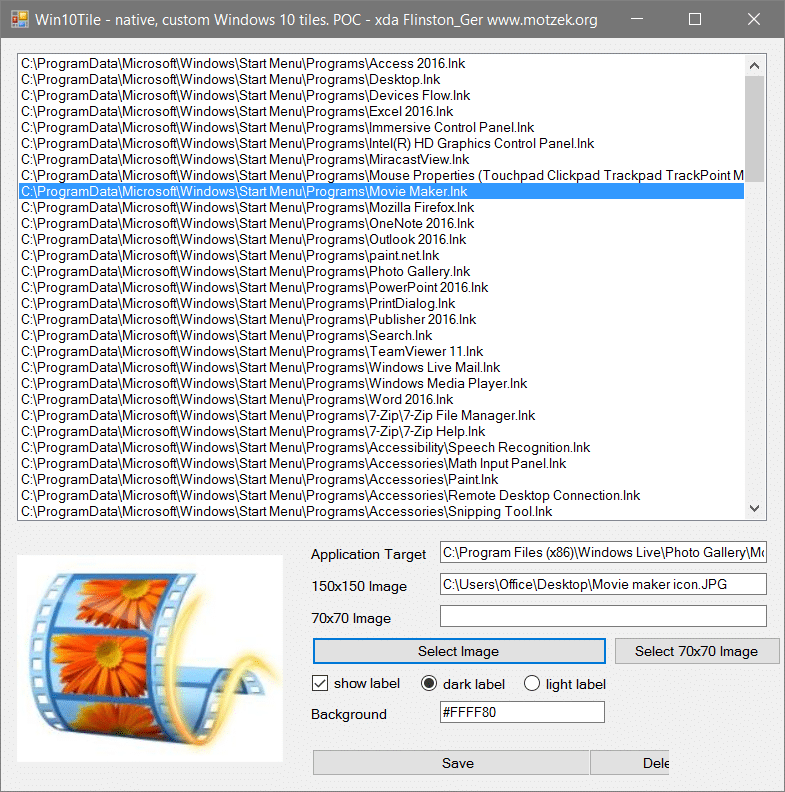
Belangrijke opmerkingen:
U kunt nu pc-problemen voorkomen door dit hulpmiddel te gebruiken, zoals bescherming tegen bestandsverlies en malware. Bovendien is het een geweldige manier om uw computer te optimaliseren voor maximale prestaties. Het programma herstelt veelvoorkomende fouten die kunnen optreden op Windows-systemen met gemak - geen noodzaak voor uren van troubleshooting wanneer u de perfecte oplossing binnen handbereik hebt:
- Stap 1: Downloaden PC Reparatie & Optimalisatie Tool (Windows 11, 10, 8, 7, XP, Vista - Microsoft Gold Certified).
- Stap 2: Klik op "Start Scan" om problemen in het Windows register op te sporen die PC problemen zouden kunnen veroorzaken.
- Stap 3: Klik op "Repair All" om alle problemen op te lossen.
Het leuke is dat aangepaste tegels gemaakt met behulp van de Win10Tile springlijst en contextmenu ondersteunen.
Hoe Win10Tile te gebruiken om de tegels op Start aan te passen
Stap 1: Bezoek deze pagina en download de nieuwste versie van Win10Tile. Pak het RAR-bestand uit met WinRAR of 7-Zip (gratis) om een map met de naam Win10Tile te krijgen. Open de Win10Tile-map om het Win10Tile.exe-bestand te zien.
Stap 2: Dubbelklik op het Win10Tile.exe-bestand om het programma te starten, installatie is niet vereist.
Stap 3: zodra het programma is gestart en actief is, selecteert u de programmanaam uit de lijst van de tegel die u wilt aanpassen.
Om een nieuwe tegel van een programma te maken die niet voorkomt in de Win10Tile-programmalijst, voert u het pad in naar de toepassing die u aan het menu Start wilt vastzetten als tegel in het doelveld van de toepassing. Ga dan verder met de instructies vermeld in stap 4 \u0026 amp; 5.
Stap 4: Selecteer een afbeeldingsveld van 150 x 150 of 70 x 70, klik op de knop Afbeelding selecteren, blader naar de afbeelding die u wilt gebruiken en klik vervolgens op de knop Openen.
Stap 5: standaard geeft Win10Tile geen labels weer op tegels. Als u dit liever doet, selecteert u Labelvak weergeven voordat u op de knop Opslaan klikt.
En voordat u naar de downloadpagina springt, moet u er rekening mee houden dat dit programma alleen Windows 10 met November Update (Threshold 2) ondersteunt. Als u pre-Threshold 2 Windows 10 gebruikt, update dan naar de nieuwste versie om dit uitstekende stukje software te gebruiken.

